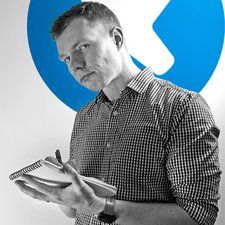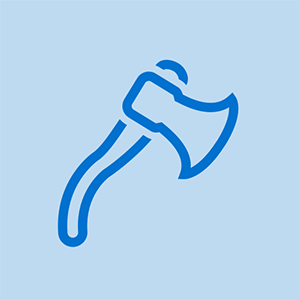- Коментари:9
- Фаворити:0
- Завршеци:7

Тешкоћа
Умерено
Кораци
6
како ресетовати пс3 видео поставке
Потребно време
Предложи време ??
Одељци
један
Заставе
два

У току
Овај водич је у току. Повремено га поново учитајте да бисте видели најновије промене!

Водич за чланове
Сјајни члан наше заједнице направио је овај водич. Њиме не управља особље иФикит.
Алати
- Виндовс Девице Манагер
- Чаробњак за партиције МиниТоол
Делови
Нису наведени делови.
-
Корак 1 Проверите УСБ порт и потражите ажурирања управљачких програма
-
Притисните Виндовс + Р, откуцајте 'девмгмт.мсц' у дијалог Покрени и притисните ОК. Проширите диск јединице. Кликните десним тастером миша на спољни чврсти диск и изаберите Ажурирај софтвер управљачког програма ...
-
Ако постоје нека ажурирања, следите даља упутства и управљачки програм тврдог диска ће бити ажуриран.
-
-
Корак 2 Решење 2 - Промените слово и путању погона
-
Искусни корисници ће проверити да ли се њихов спољни чврсти диск приказује у управљању дисковима када открију да га Виндовс не открива. Да бисте отворили алатку за управљање диском, можете десним тастером миша кликнути на Овај рачунар (или Мој рачунар у оперативном систему Виндовс 7) и у контекстном менију одабрати Управљање да бисте ушли у Управљање рачунаром, а затим изаберите Управљање диском са леве стране.
-
Као што знамо, када слово диска недостаје, Виндовс не може да га препозна, али га можемо видети у прозору Цомпутер Манагемент (Управљање рачунаром). Сада морамо ХДД-у доделити слово погона да би га Виндовс препознао.
2005 хонда аццорд кабински ваздушни филтер
-
Кликните десним тастером миша на спољни чврсти диск и одаберите Цханге Леттер анд Патхс ...
-
Кликните на Додај, а затим одаберите слово за погон и кликните на дугме У реду.
мој пасош ултра се не појављује мац
-
-
3. корак Решење 3 - Преграђивање диска
-
Ако видите да је спољни чврсти диск који Виндовс не препознаје пун „нераспоређеног простора“, желећете да на њему направите нову партицију. То ће омогућити Виндовс-у и другим оперативним системима да препознају и користе овај ХДД.
-
Као што знамо, различити алати попут Виндовс алата за управљање диском, наредбе дискпарт, Фрее Партитион Магиц попут Чаробњак за партиције МиниТоол , а други могу помоћи у стварању партиције.
-
-
4. корак Решење 4 - Иницијализација диска
-
Као што знамо, ако на рачунар повежете нови Тосхиба спољни чврсти диск, ваш Виндовс га можда неће препознати јер није иницијализован. Отвори управљање диском. (Притисните Виндовс + Р на тастатури да бисте покренули дијалог Рун (Покрени). Унесите „дискмгмт.мсц“ у оквир и притисните ОК.)
-
Кликните десним тастером миша на део имена ставке диска, где пише Диск [#]. Изаберите Инитиалисе Диск из контекстног менија десним тастером миша. Тада ћете добити детаљне оперативне упуте. Само уради како је речено.
-
Напомена: током процеса иницијализације од вас ће бити затражено да одаберете да ли желите да користите главни запис покретања (МБР) или ГУИД партицијску табелу (ГПТ) за стил партиције вашег спољног чврстог диска компаније Тосхиба. По мом мишљењу, ако је капацитет вашег Тосхиба ХДД-а већи од 2ТБ, боље је да одаберете ГПТ, јер МБР може да подржи до 2ТБ диска.
-
-
Корак 5 Решење 5 - Форматирање у НТФС
-
Ако је ваш Тосхиба спољни чврсти диск подељен са погрешним системом датотека, наићи ћете и на проблем „спољни чврсти диск није препознат“. На пример, можда сте форматирали диск са системом датотека ект4 из Линука или системом датотека ХФС Плус са Мац рачунара. Или, систем датотека датотека на вашем диску је оштећен и приказује се као РАВ.
-
Међутим, Виндовс не може да препозна ове системе датотека, тако да Виндовс не може да препозна ваш спољни чврсти диск.
-
Прво опоравите важне датотеке са спољног чврстог диска које Виндовс није открио. Друго, поново форматирајте овај погон са новијим системом датотека НТФС или старијим системом датотека ФАТ32, тако да ће га Виндовс моћи препознати.
-
-
Корак 6 Решење 6 - Покрените антивирусни програм
-
Сада, у доба Интернета, наш рачунар може бити у опасности да га нападне вирус приликом посете неким веб локацијама. Једном када се наш рачунар зарази вирусом, заразиће се спољни чврсти диск компаније Тосхиба повезан са рачунаром. Дакле, Виндовс не може да препозна Тосхиба спољни чврсти диск.
-
Сада бисмо у овој ситуацији прво требало да опоравимо изгубљене податке са спољног чврстог диска који није откривен. Затим покрените антивирусни софтвер да бисте што пре убили вирус.
-
Да бисте поново саставили уређај, следите ова упутства обрнутим редоследом.
ЗакључакДа бисте поново саставили уређај, следите ова упутства обрнутим редоследом.
Дајте аутору +30 поена! Готови сте!Откажи: Нисам довршио овај водич.
како знати какав лаптоп имам
7 других људи је завршило овај водич.
Аутор
са 2 друга сарадника

Мицхаел Луо
Члан од: 30.05.2018
304 Углед
1 Водич аутор